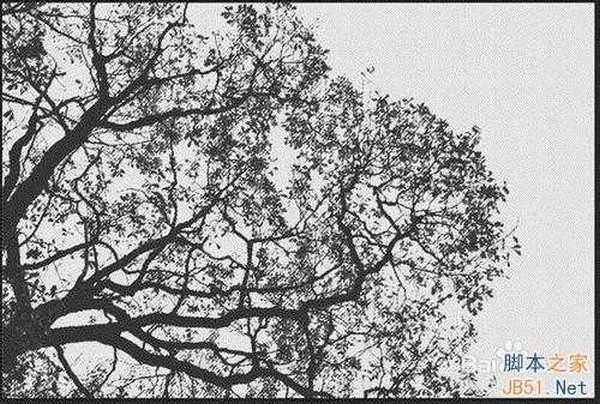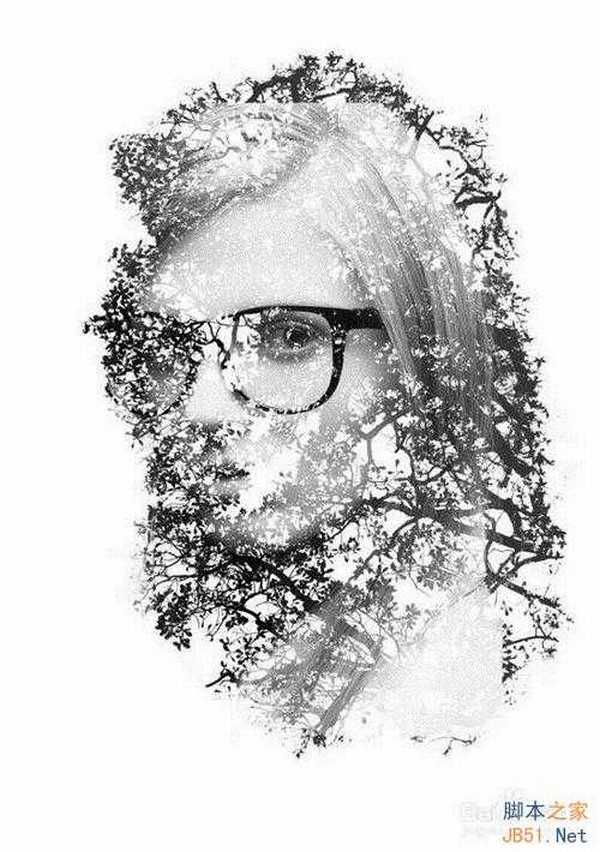双重曝光效果在很多海报和图片上都可以看到。这种效果由两张叠加的图片构成。通过复杂的叠加做出惊艳的效果,这种例子已经很多,通常是人脸同自然景观的叠加。我一直想在PS中做一次尝试,现在终于有时间来做一个教程。
在这个教程中,我将会展示如何用PS打造双重曝光效果。过程很简单,但是细节需要花时间用心打磨。
方法/步骤
1、打开Photoshop ,新建文件。我用A4的大小。选择一个人像的照片。我用的是Shutterstock 的素材。这是一个年轻的金发美女,戴着时尚的眼镜,穿着休闲的衬衫,人像置于金属背景之上。
2、用选择工具将人像从背景上扣出来。“调整边缘”,使头发部分更自然。
3、现在我们来添加第二张图片。图片的名字叫做“树的剪影”,作者Namsilat。同样,扣掉背景,只留下枝干。
4、复制树枝图层,使枝干更密集。
5、将图片放在一起。按住Command (MAC)或Control (P),单击枝干的图层,创建枝干的选区。
6、用枝干的选区在人像的图层上创建蒙版。
7、进行细节的调整,尤其是边缘,使其看起来更随意自然,不要太均匀。复制人像图层,置于其他图层上方,将不透明度调整为70%。
8、复制所有图层,拼合为一个图层。将图层模式改为“滤色”。
9、调整图层大小,把人像置于中央。你还可以添加照片滤镜,图层/新建调整图层/照片滤镜。你可以用深蓝或橘黄色为你的最终设计锦上添花。
以上就是仅需8步 Photoshop简单打造双重曝光效果方法,希望能对大家有所帮助!
免责声明:本站资源来自互联网收集,仅供用于学习和交流,请遵循相关法律法规,本站一切资源不代表本站立场,如有侵权、后门、不妥请联系本站删除!
RTX 5090要首发 性能要翻倍!三星展示GDDR7显存
三星在GTC上展示了专为下一代游戏GPU设计的GDDR7内存。
首次推出的GDDR7内存模块密度为16GB,每个模块容量为2GB。其速度预设为32 Gbps(PAM3),但也可以降至28 Gbps,以提高产量和初始阶段的整体性能和成本效益。
据三星表示,GDDR7内存的能效将提高20%,同时工作电压仅为1.1V,低于标准的1.2V。通过采用更新的封装材料和优化的电路设计,使得在高速运行时的发热量降低,GDDR7的热阻比GDDR6降低了70%。
更新日志
- 小骆驼-《草原狼2(蓝光CD)》[原抓WAV+CUE]
- 群星《欢迎来到我身边 电影原声专辑》[320K/MP3][105.02MB]
- 群星《欢迎来到我身边 电影原声专辑》[FLAC/分轨][480.9MB]
- 雷婷《梦里蓝天HQⅡ》 2023头版限量编号低速原抓[WAV+CUE][463M]
- 群星《2024好听新歌42》AI调整音效【WAV分轨】
- 王思雨-《思念陪着鸿雁飞》WAV
- 王思雨《喜马拉雅HQ》头版限量编号[WAV+CUE]
- 李健《无时无刻》[WAV+CUE][590M]
- 陈奕迅《酝酿》[WAV分轨][502M]
- 卓依婷《化蝶》2CD[WAV+CUE][1.1G]
- 群星《吉他王(黑胶CD)》[WAV+CUE]
- 齐秦《穿乐(穿越)》[WAV+CUE]
- 发烧珍品《数位CD音响测试-动向效果(九)》【WAV+CUE】
- 邝美云《邝美云精装歌集》[DSF][1.6G]
- 吕方《爱一回伤一回》[WAV+CUE][454M]